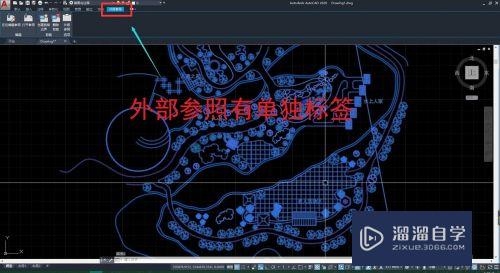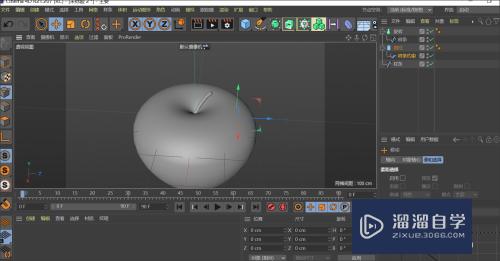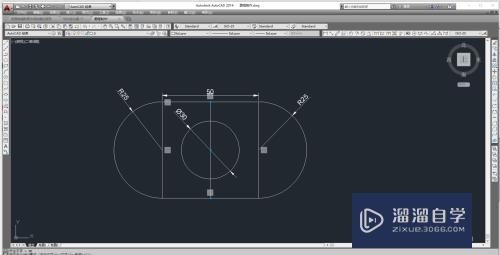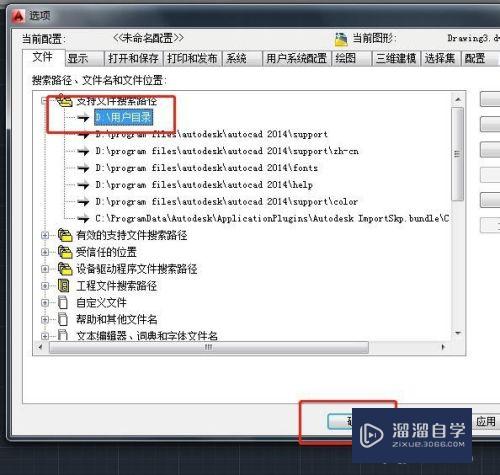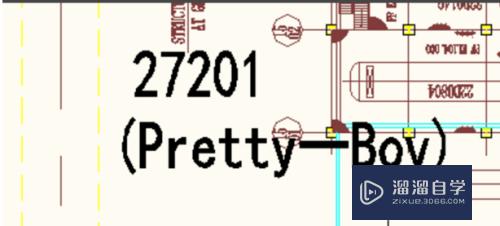CAD怎么新建中心线图层(cad创建中心线图层)优质
CAD是一款非常精密的软件。在制作钢结构或者土建等领域上。都会需要使用到CAD。大量的工具方便我们制图。使用CAD进行绘图时。常会需要使用到图层。那么CAD怎么新建中心线图层?小渲这就来和大家介绍一下。
工具/软件
硬件型号:雷神(ThundeRobot)911Zero
系统版本:Windows7
所需软件:CAD 2018
方法/步骤
第1步
点击图层特性工具。效果如下:

第2步
弹出图层特性面板。点击新建图层。效果如下:
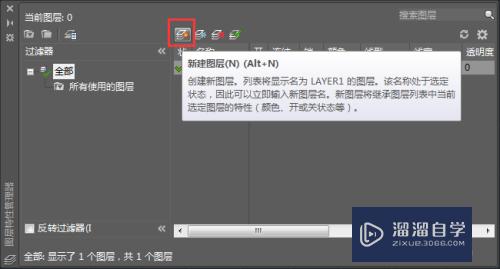
第3步
输入中心线。确定。
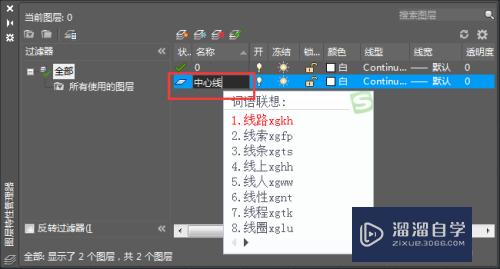
第4步
点击颜色。设置红色。效果如下:
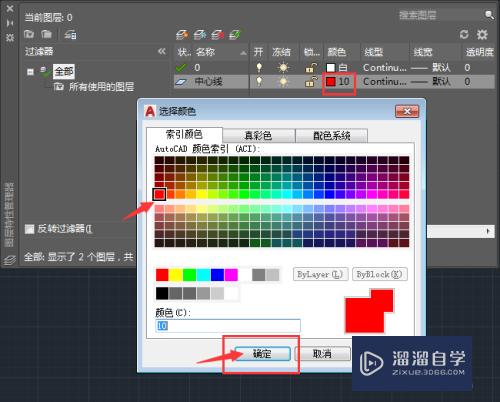
第5步
点击线型。点击加载。
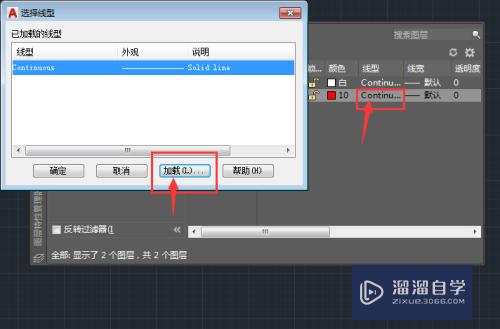
第6步
选择虚线。设置要的虚线。效果如下:
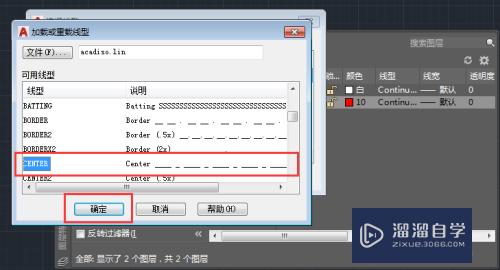
第7步
再选择加载的虚线。点击确定。
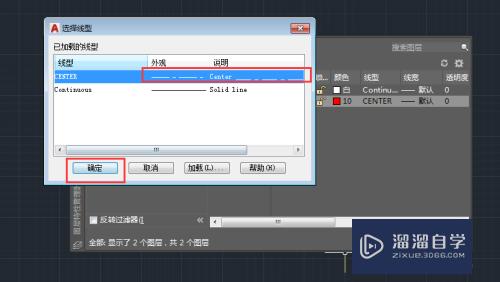
第8步
设置中心线图层后。就可以绘制红色的中心线。效果如下:

以上关于“CAD怎么新建中心线图层(cad创建中心线图层)”的内容小渲今天就介绍到这里。希望这篇文章能够帮助到小伙伴们解决问题。如果觉得教程不详细的话。可以在本站搜索相关的教程学习哦!
更多精选教程文章推荐
以上是由资深渲染大师 小渲 整理编辑的,如果觉得对你有帮助,可以收藏或分享给身边的人
本文标题:CAD怎么新建中心线图层(cad创建中心线图层)
本文地址:http://www.hszkedu.com/60248.html ,转载请注明来源:云渲染教程网
友情提示:本站内容均为网友发布,并不代表本站立场,如果本站的信息无意侵犯了您的版权,请联系我们及时处理,分享目的仅供大家学习与参考,不代表云渲染农场的立场!
本文地址:http://www.hszkedu.com/60248.html ,转载请注明来源:云渲染教程网
友情提示:本站内容均为网友发布,并不代表本站立场,如果本站的信息无意侵犯了您的版权,请联系我们及时处理,分享目的仅供大家学习与参考,不代表云渲染农场的立场!